- Веб-Шаблоны
- Шаблон интернет-магазина
- Шаблоны для CMS
- Facebook шаблоны
- Конструктор сайтов
WooCommerce. Как изменить порядок вкладок на странице товара
Август 1, 2016
Добрый день! Из этого туториала Вы узнаете, как изменить порядок вкладок на странице товара в шаблонах WooCommerce.
В WooCommerce на страницах отдельных товаров есть вкладки с информацией, порядок которых Вы можете изменить:
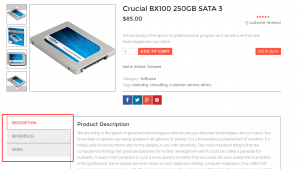
Давайте узнаем, как это сделать.
Скажем, Вы хотите, чтобы вкладка Видео (Video) отображалась первой.
Войдите в вашу админ панель WordPress.
-
Перейдите на вкладку Внешний вид -> Редактор (Appearance ->Editor):
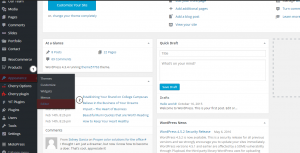
-
Затем, нажмите на название файла custom-function.php справа:
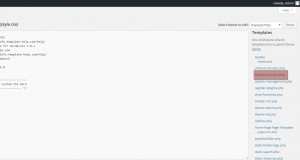
-
Теперь, когда открыт интерфейс редактирования файла, прокрутите в самый низ файла и добавьте следующий код сразу перед закрывающим тегом PHP:
add_filter( 'woocommerce_product_tabs', 'reordered_tabs', 98 ); function reordered_tabs( $tabs ) { $tabs['cherry_wc_video']['priority'] = 5; $tabs['description']['priority'] = 10; $tabs['reviews']['priority'] = 15; return $tabs; }Как Вы видите, мы сделали вкладку Видео (Video) первой:
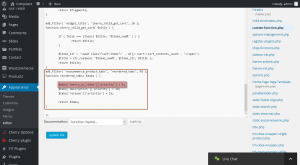
-
Нажмите на кнопку "Обновить файл" (Update File), для того чтобы применить изменения.
-
Перейдите на ваш сайт и откройте любую страницу товара – Вы убедитесь, что порядок вкладок успешно изменён:
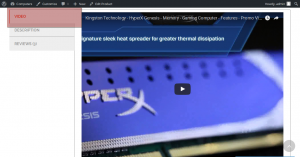
Это конец туториала. Теперь Вы знаете, как изменить порядок вкладок на странице товара в вашем шаблоне WooCommerce.
Вы можете также ознакомиться с детальным видео-туториалом ниже:
WooCommerce. Как изменить порядок вкладок на странице товара













